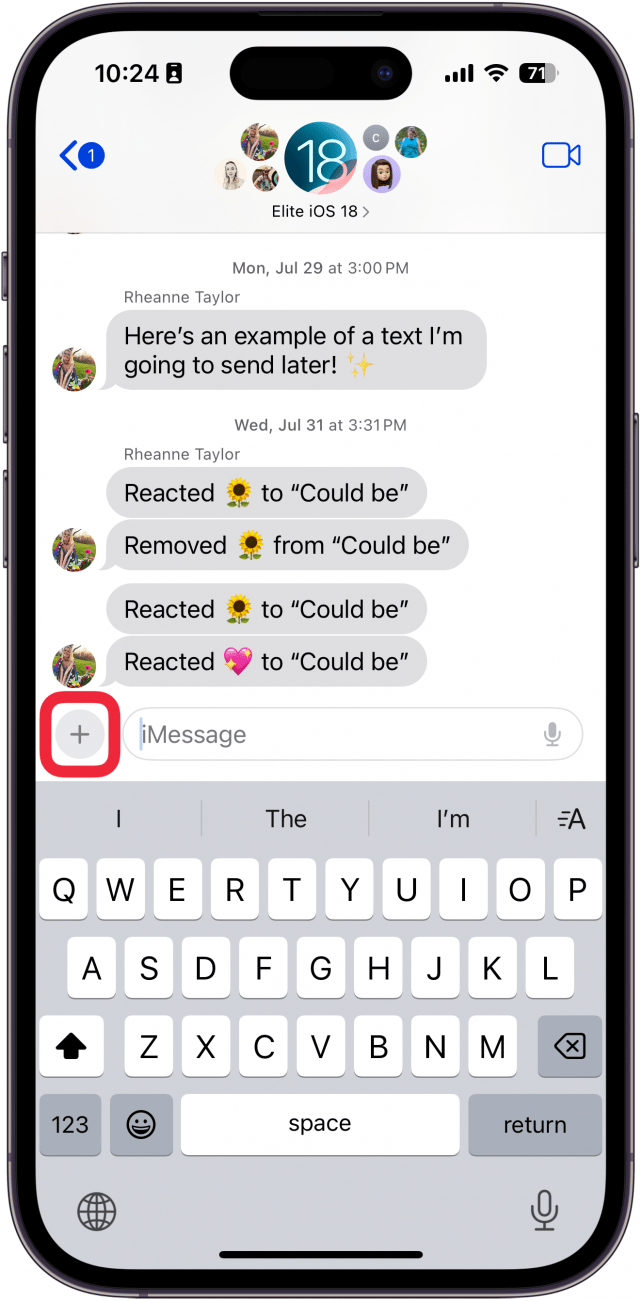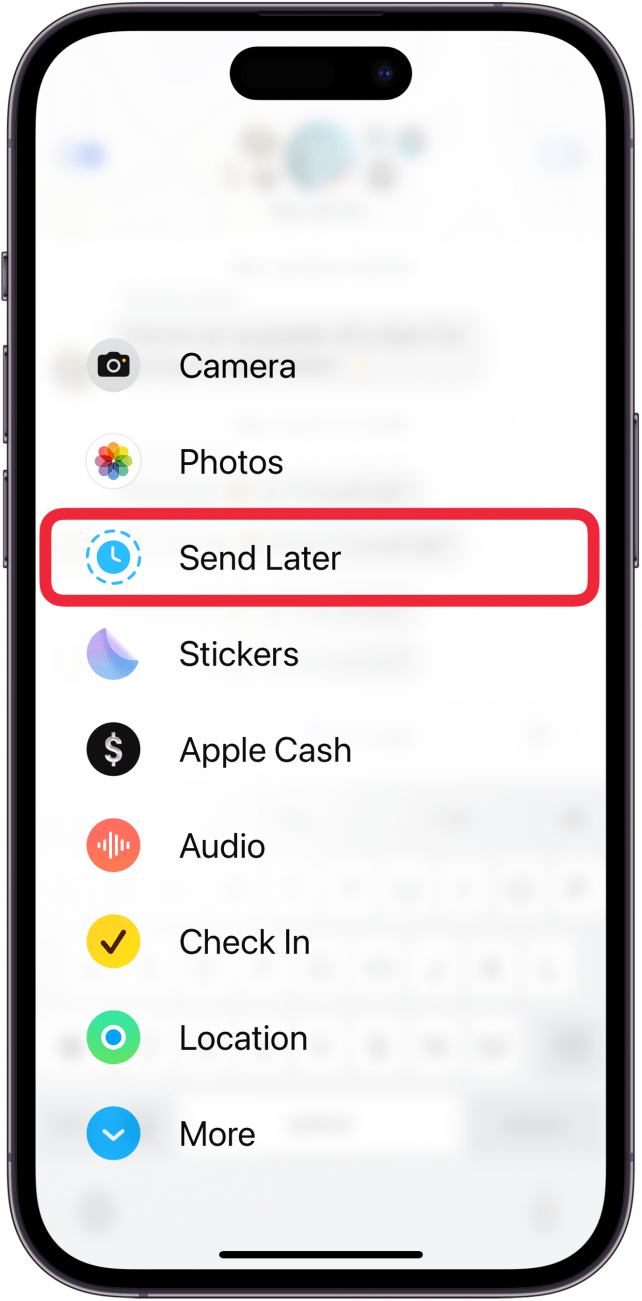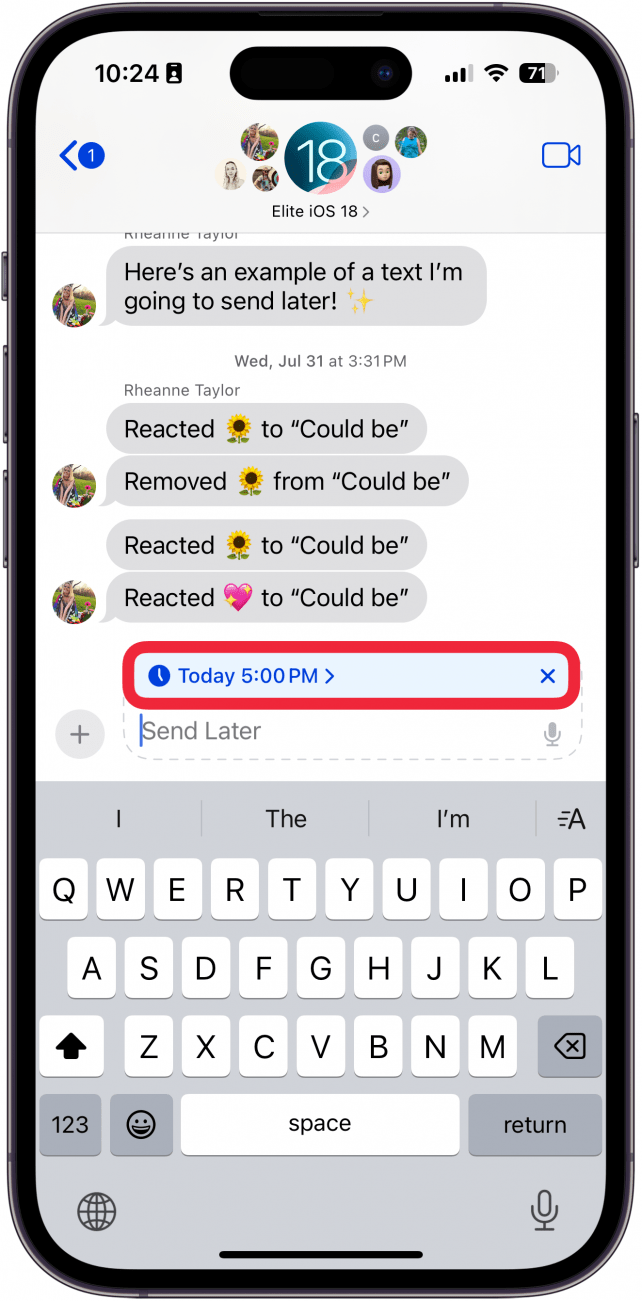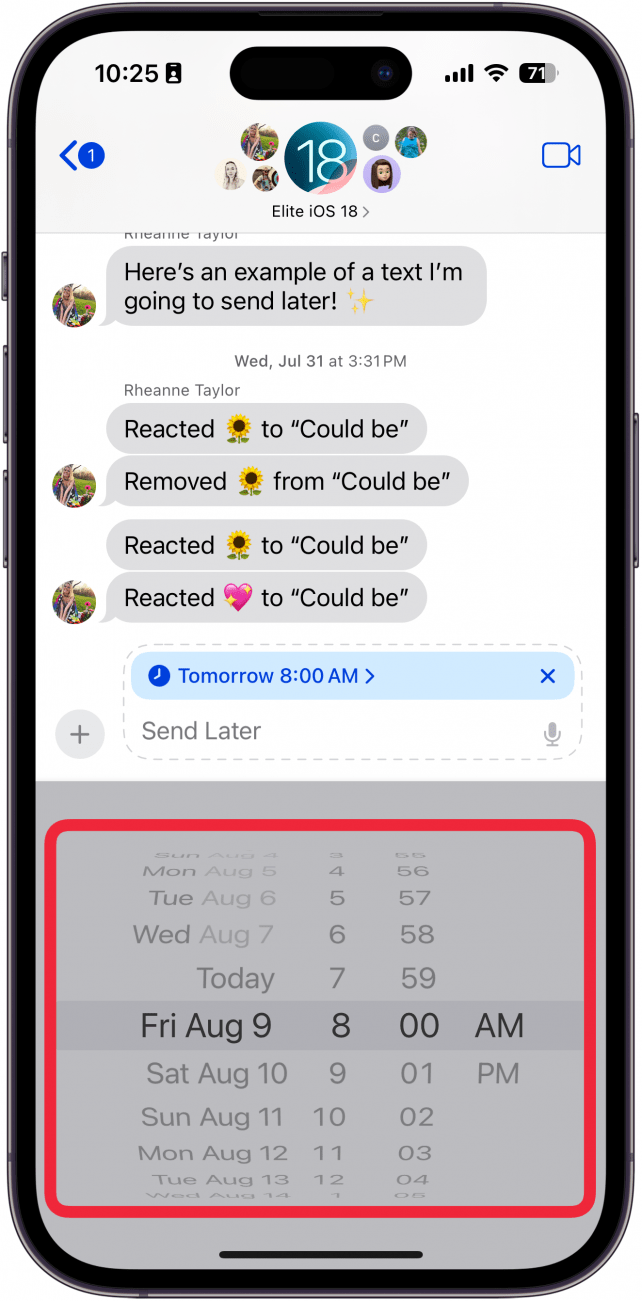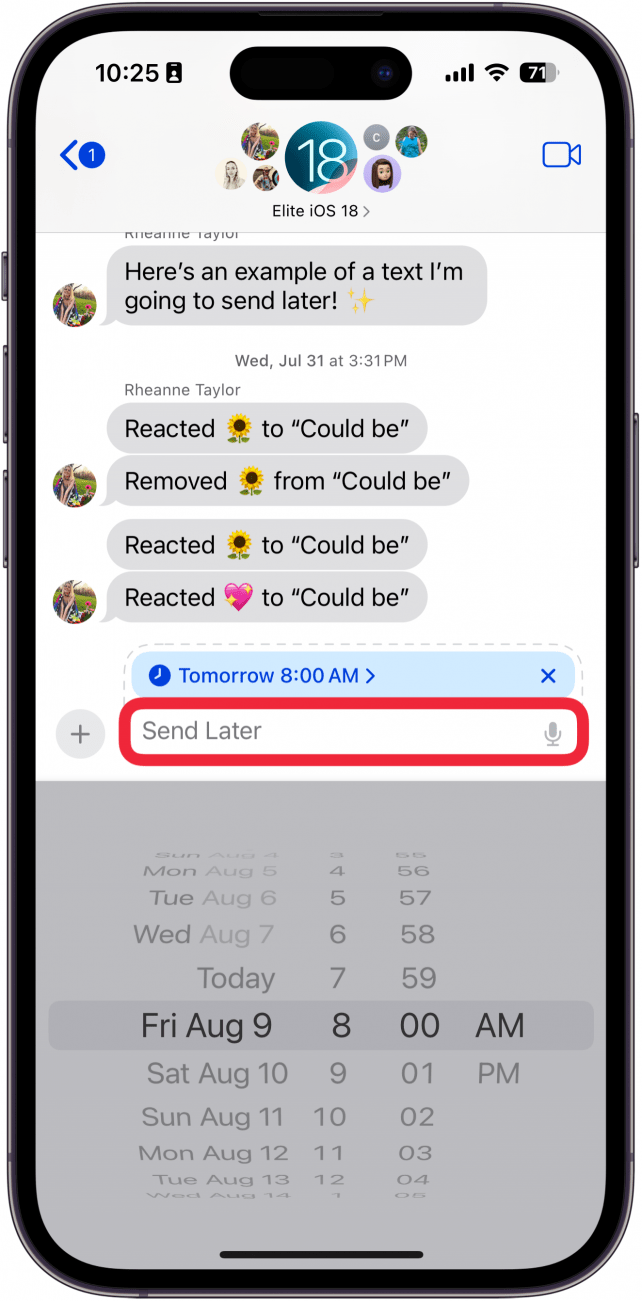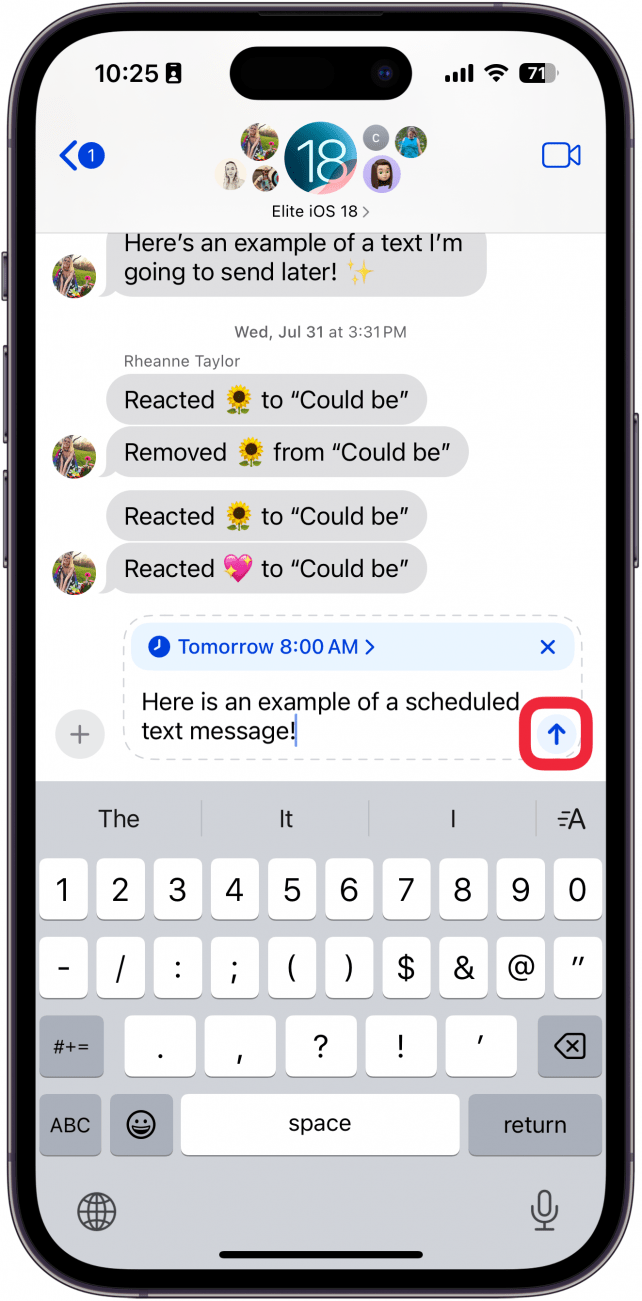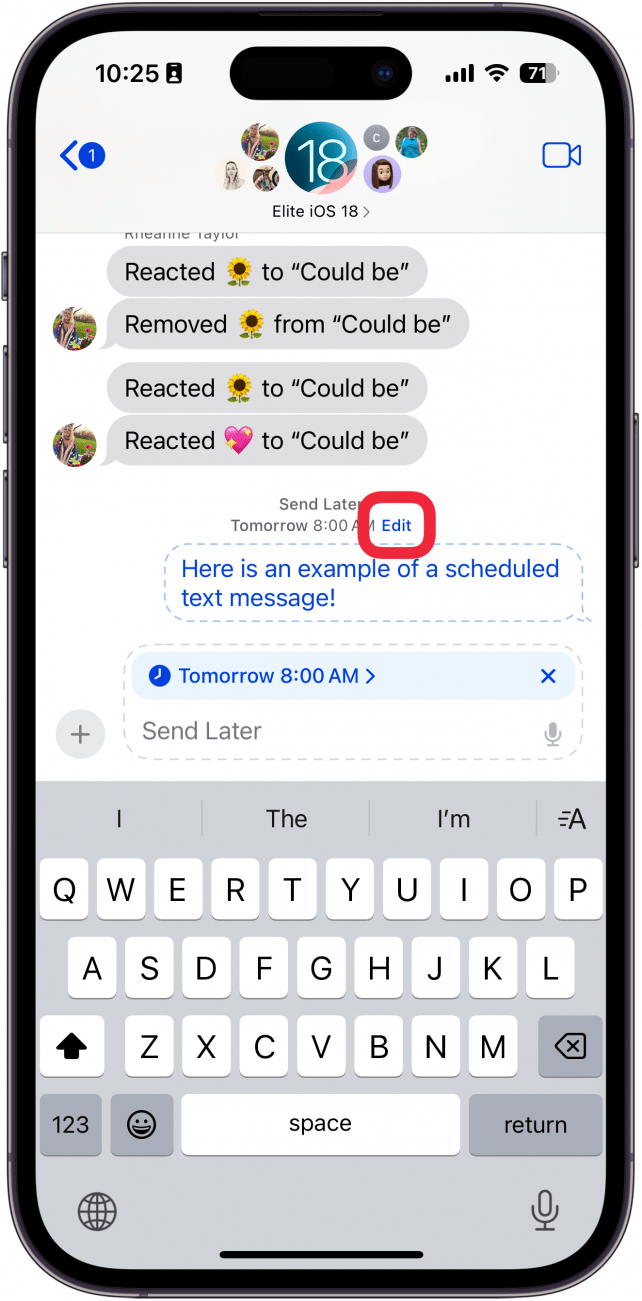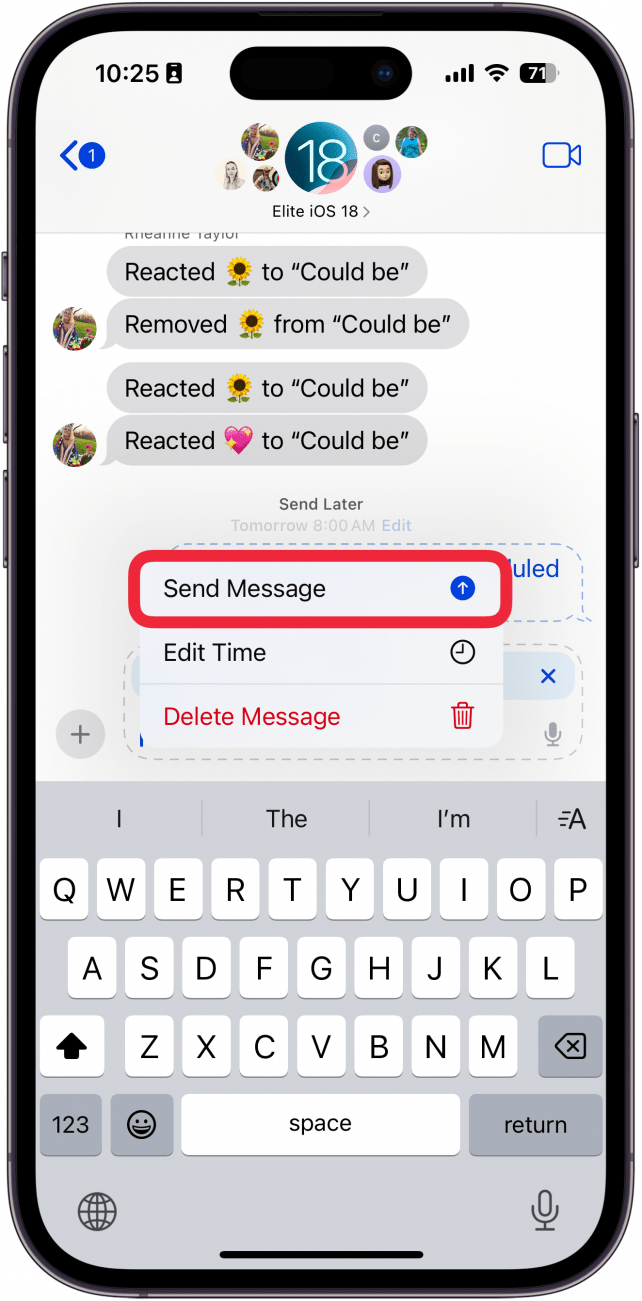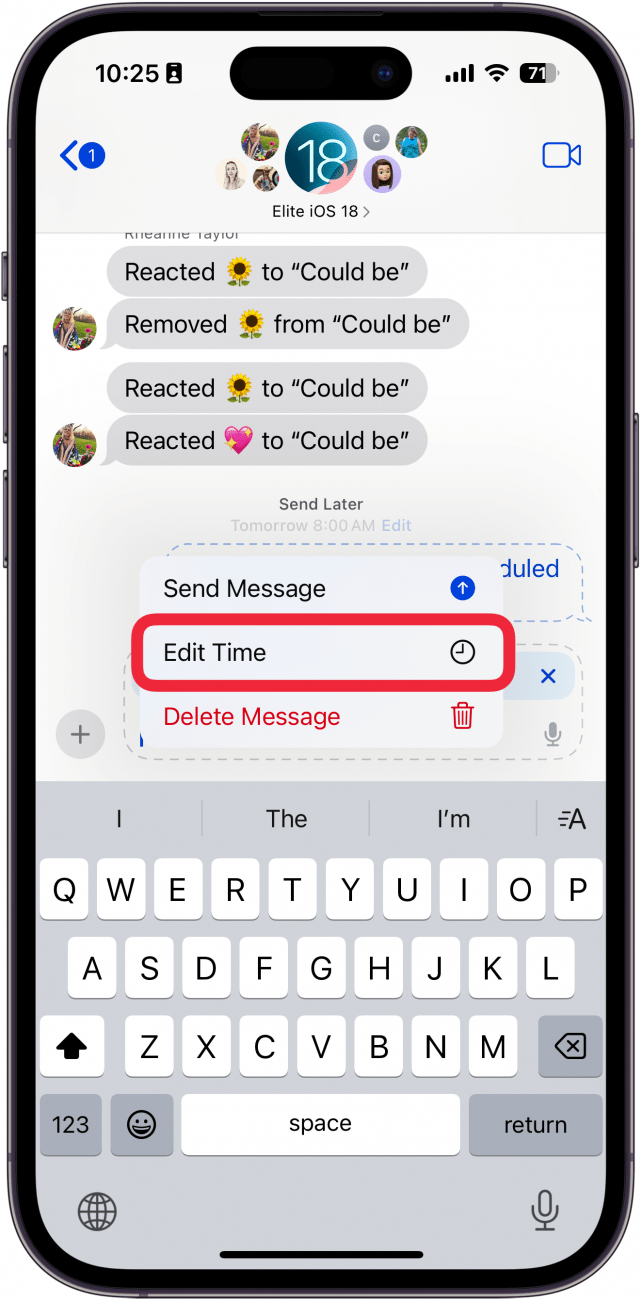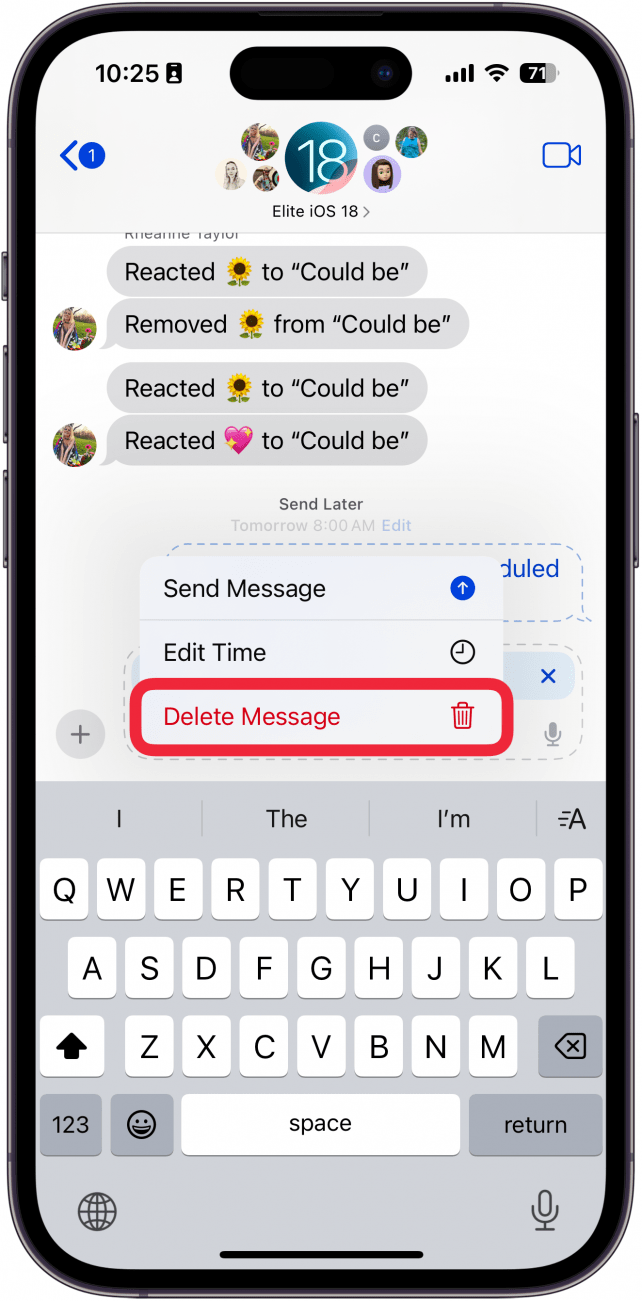תזמון הודעה ב- iOS היה בעבר טרחה שניתן היה לעשות רק על ידי יצירת קיצור דרך מיוחד. עם זאת, התוכנה העדכנית ביותר של Apple מאפשרת לך כעת לתאם הודעה באייפון. המשך לקרוא כדי לגלות כיצד לקבוע טקסט באייפון שלך!
למה תאהב את הטיפ הזה:
- הימנע מסקסטרים בזמנים מוזרים על ידי תזמון הטקסטים שלך להמשך.
- קבעו טקסט כדי לשלוח מידע חשוב כדי שלא תשכחו אחר כך.
כיצד לתזמן הודעות באייפון
דרישות מערכת
טיפ זה עובד על מכשירי אייפון המריצים iOS 18 ואילך. גלה כיצד לעדכן לגירסה האחרונה של iOS .
עם העדכונים האחרונים ל- iOS, אתה יכול לתאם iMessage שישלח במועד מאוחר יותר. השתמשתי בתכונה הזו בשעת לילה מאוחרת כשזכרתי שהייתי צריך לספר לחבר משהו אבל זה לא היה חשוב מספיק כדי להעיר אותם באמצע הלילה. במקום זאת, פשוט קבעתי הודעה מתוזמנת לצאת למחרת בבוקר, עם המידע הרלוונטי, ומבטיח שלא אשכח לשלוח אותם. הנה כיצד לתזמן הודעות באייפון שלך:
 גלה את התכונות הנסתרות של ה- iPhone שלך עם טיפ יומי (עם צילומי מסך והוראות ברורות) כך שתוכל לשלוט באייפון שלך תוך דקה אחת בלבד ביום.
גלה את התכונות הנסתרות של ה- iPhone שלך עם טיפ יומי (עם צילומי מסך והוראות ברורות) כך שתוכל לשלוט באייפון שלך תוך דקה אחת בלבד ביום.
פֶּתֶק
זה עובד רק בעת שליחת טקסטים של iMessage. אם אתה שולח הודעות RCS/SMS, לא תוכל להשתמש בתכונה SEND LAED.
- פתח שיחת iMessage והקש על סמל הפלוס ליד תיבת הטקסט.

- הקש על שלח מאוחר יותר . הערה: יתכן שתצטרך להקיש על יותר כדי למצוא את הכפתור שלך מאוחר יותר, מכיוון שהאפשרויות בתפריט זה עשויות להיות מסודרות אחרת עבור משתמשים שונים.

- בהתאם לשעה ביום, התאריך והשעה יוגדרו אוטומטית. הקש עליו כדי לשנות כאשר הטקסט שלך יישלח.

- השתמש בגלגל הגלילה כדי לבחור את התאריך והשעה שברצונך שיישלח הטקסט.

- הקש על תיבת הטקסט כשבחרת את התאריך.

- הקלד את ההודעה שלך ואז הקש על שלח .

- הטקסט יהיה בבועה מתווה מקווקו כדי לציין כי הטקסט יישלח בהמשך. בחר ערוך כדי לבצע שינויים.

- הודעת שליחה תשלח את ההודעה מייד.

- בחר עריכה זמן כדי לשנות את הזמן בו יישלח הטקסט.

- הקש על מחק הודעה כדי למחוק אותה.

כך לקבוע הודעות באייפון ב- iOS 18. ההודעה שלך תשלח אוטומטית בזמן שנקבע. אם אתה נמצא בגרסה קודמת של iOS או שאתה שולח הודעת טקסט RCS/SMS, תצטרך להשתמש בשיטת קיצורי הדרך. עיין במאמר שלנו כיצד לקבוע טקסט באייפון באמצעות קיצורי דרך אם המכשיר שלך מפעיל את iOS 17 ומעלה.
עוד על טקסטים
- כיצד לענות אוטומטית לטקסטים במצב פוקוס אייפון
- כיצד לטקסט בעצמך באייפון
- שלוט כיצד לטקסט ב- Apple Watch שלך